Les Iframes sur Facebook pour les “nuls” !
Tout le monde a déjà entendu parler au moins une fois des onglets FBML sur Facebook. Seulement, depuis le 11 mars, le module permettant de personnaliser sa page n’est plus disponible. Pour le remplacer, le plus connu des réseaux sociaux vient d’intégrer à la plate-forme les applications iframes. Nécessitant des connaissances en codage HTML, ce n’est donc pas à la portée de tout le monde. Je vais expliquer aujourd’hui à ceux qui n’en possèdent aucune comment faire leurs onglets, et notamment celui de l’accueil !
1. Installation de l’application
L’application iframe for pages vous permet de télécharger une image de la manière la plus simple qu’il soit pour l’afficher ensuite dans un onglet que cette application va créer.
1 – Une fois sur la page de l’application, cliquez sur “install app”
 2 – L’application vous demande maintenant sur quelle page parmi celles que vous administrez, vous souhaitez ajouter un onglet. Je vous laisse faire votre choix puis cliquez sur “Ajouter iFrames for Pages”.
2 – L’application vous demande maintenant sur quelle page parmi celles que vous administrez, vous souhaitez ajouter un onglet. Je vous laisse faire votre choix puis cliquez sur “Ajouter iFrames for Pages”.
3 – Dirigez-vous sur votre page et regardez sur la gauche, au niveau des onglets : un onglet vert nommé “Welcome” vient d’apparaître. Cliquez dessus !
4 – L’application vous demande maintenant de remplir quelques informations à votre sujet. Sachez que vous n’êtes pas obligé de mettre vos véritables coordonnées. Acceptez les conditions et rendez-vous à l’étape suivante.
5 – Nous voila maintenant sur la page de paramétrage de l’application que nous allons regarder étape par étape :
 – Fan Gate : laissez le paramètre sur “On” si vous souhaitez afficher un contenu différent entre les fans et les non-fans.
– Fan Gate : laissez le paramètre sur “On” si vous souhaitez afficher un contenu différent entre les fans et les non-fans.
– Fans view : il s’agit du visuel que verront vos fans actuels. Veillez bien à ce que le paramètre soit sur “custom image”. C’est ce qui va vous permettre de ne pas traiter directement en HTML. Cliquez sur “Choisir le fichier” et allez chercher votre image sur votre ordinateur. Attention, votre photo ne doit pas dépasser 520 pixels de large afin de ne pas voir apparaître de scrollbar.
– Non-Fans view : il s’agit ici du visuel que verront les personnes naviguant sur votre page mais n’étant pas encore l’un de vos fans. Même chose que précédemment, veillez bien à ce que le paramètre soit sur “custom image”. Rééditez la même opération que précédemment. Vous pouvez très bien aller chercher une image différente.
– Évidemment, il vous faut finir par accepter les conditions avant de sauvegarder les modifications.
– Votre onglet et maintenant installé. Si vous voyez apparaître un bouton “edit settings”, sachez que vous seul le voyez, simplement parce que vous êtes l’administrateur de l’application et de la page.
2. Installation de l’onglet comme page d’accueil
1. Rendez-vous maintenant sur votre page. Cliquez sur “modifier la page”
2. Dans l’onglet “Gérez vos permissions”, vous pouvez, dans l’option “onglet par défaut”, choisir celui qui apparaîtra par défaut.
Ce tutoriel est terminé ! Vous pouvez maintenant taper dans la barre d’URL votre nom d’utilisateur facebook et vous verrez apparaître votre onglet d’accueil.
purchase microsoft office 2003






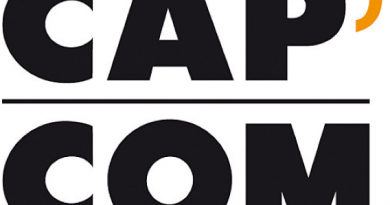
connaissez-vous un moyen gratuit de préférence pour avoir une fan gate sur un sondage ?
Merci bcp